Word怎么在横线上打字?
溜溜自学 办公入门 2022-02-24 浏览:2375
大家好,我是小溜,Word是我们日常工作中经常要用到的软件之一,今天我们来分享一下“Word怎么在横线上打字?”这篇文章,相信有很多小伙伴都会了,但是还是有不会的新手小伙伴,下面小编就来分享一下吧!
想要更深入的了解“Word”可以点击免费试听溜溜自学网课程>>
工具/软件
电脑型号:联想(Lenovo)天逸510S; 系统版本:Windows7; 软件版本:Word2019
方法/步骤
第1步
首先打开Word文档,然后点击上方工具栏中的“下划线”选项,出现下来选项之后再进行下一步操作。
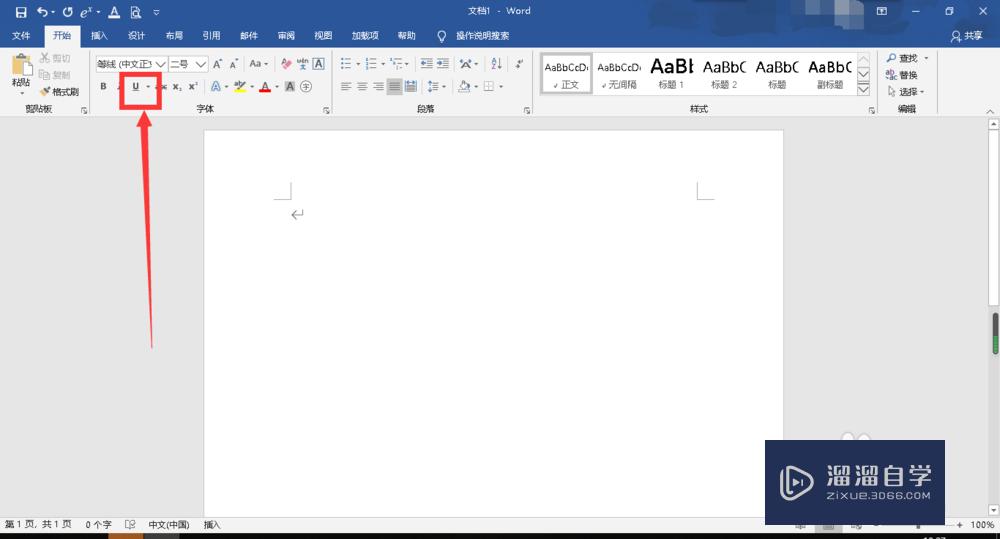
第2步
出现下拉选项之后,点击所需要的横线样式,点击之后下拉选项消失,然后再进行下一步操作。
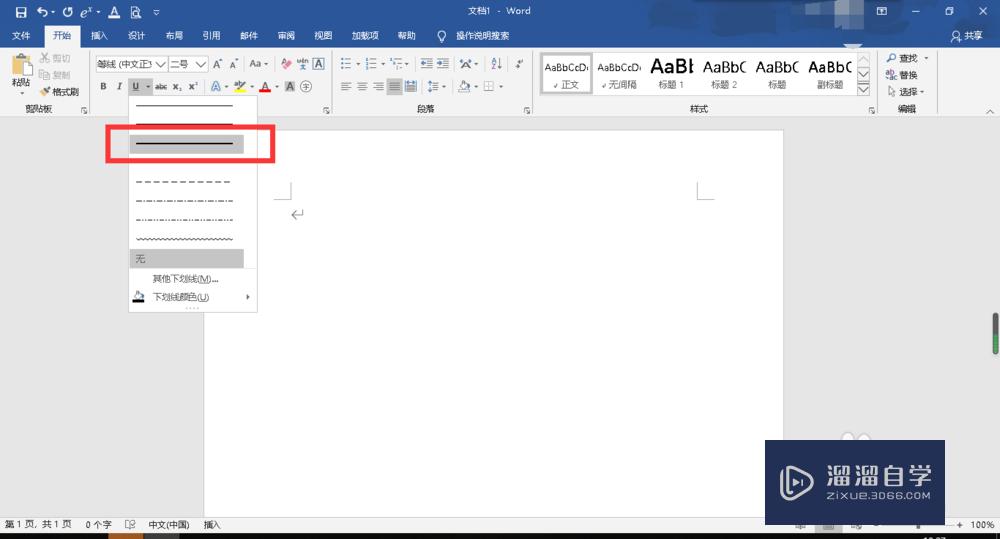
第3步
点击所需要的横线样式之后,在文档中合适的位置,多次按空格键,输入横线,然后再进行下一步操作。
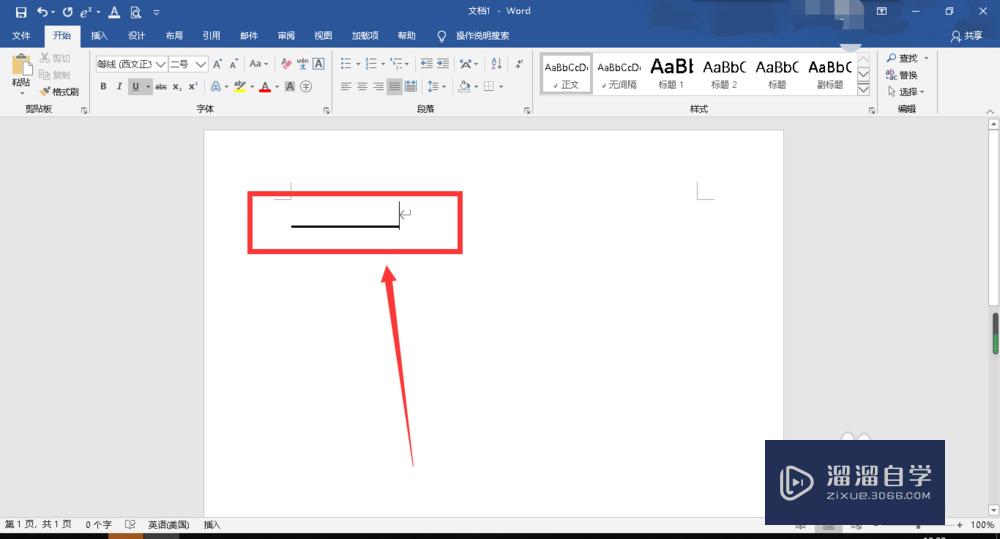
第4步
输入横线之后,在横线中的合适位置输入所需要在横线上输入的文字,这样就完成了在横线上输入文字的操作。
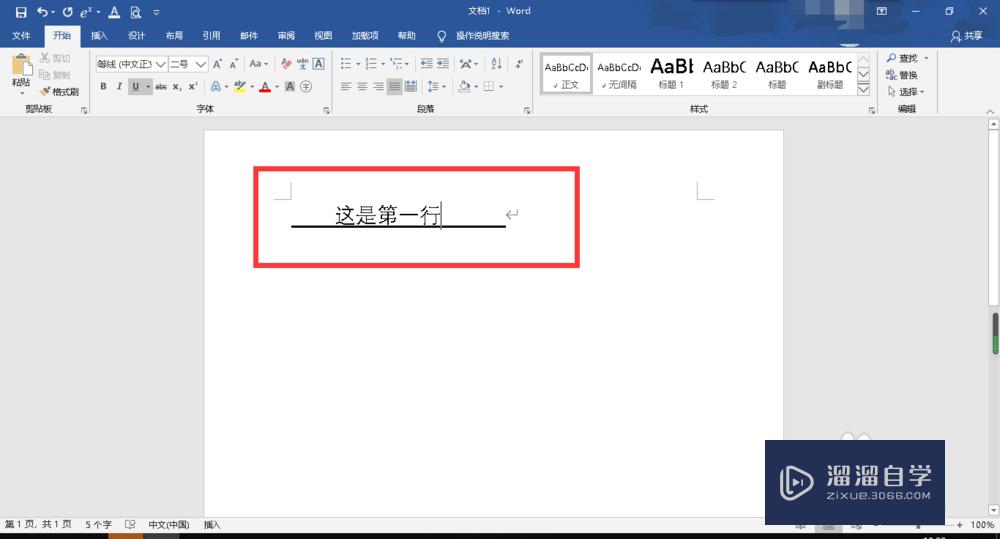
总结
第1步
1.点击“下划线”;2.点击所需要的横线样式;3.在文档中多次按空格键,输入横线;4.在横线的合适位置输入文字。
温馨提示
以上就是关于“Word怎么在横线上打字?”全部内容了,小编已经全部分享给大家了,还不会的小伙伴们可要用心学习哦!虽然刚开始接触Word软件的时候会遇到很多不懂以及棘手的问题,但只要沉下心来先把基础打好,后续的学习过程就会顺利很多了。想要熟练的掌握现在赶紧打开自己的电脑进行实操吧!最后,希望以上的操作步骤对大家有所帮助。
相关文章
距结束 04 天 22 : 01 : 37
距结束 00 天 10 : 01 : 37
首页








